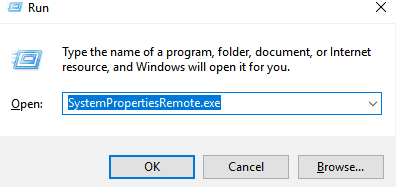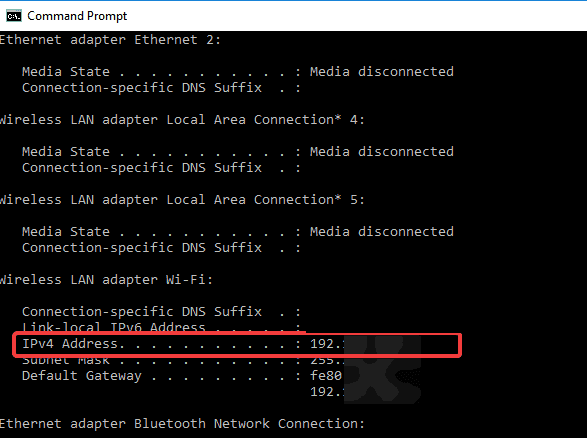Obs: I nästa ämne du kommer att läsa kommer du att lära dig om: FIX: Fjärrskrivbordsfel 0x204 på Windows 10
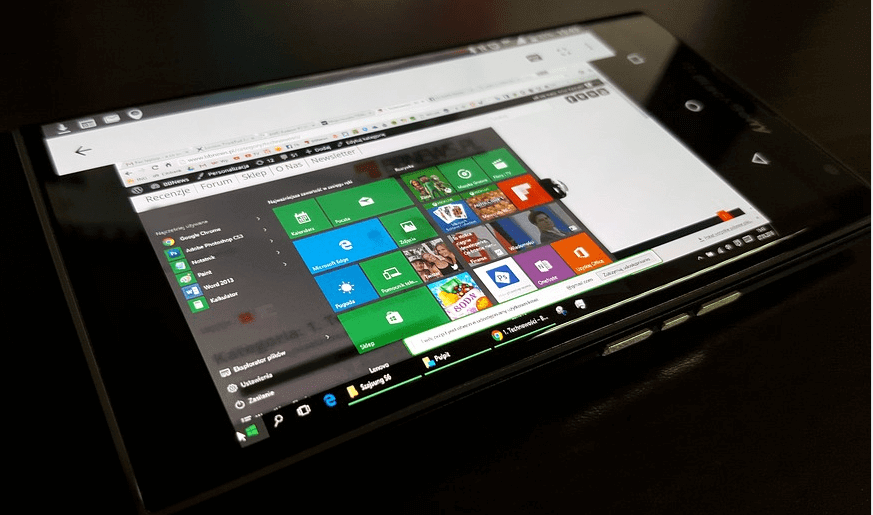
Hur fixar jag anslutningsfelkod för fjärrskrivbord 0x204?
- Testa fjärrskrivbordsprotokoll
- Se till att Fjärrskrivbord tillåts genom din programvaras brandvägg
- Tilldela portar för anslutningar till fjärrskrivbord
- Kontrollera om ny hårdvara/drivrutiner är installerade
- Installera om fjärrskrivbordsprogrammet
Du kan använda Remote Desktop för att ansluta och styra din dator från en annan enhet. På så sätt kan du använda en annan dator för att ansluta till din PC och komma åt alla dina applikationer, filer och andra nätverksresurser som om du satt vid ditt skrivbord. För att ansluta till en fjärrdator, finns det flera villkor som måste uppfyllas, till exempel:
- Datorn måste vara påslagen
- Du måste ha en nätverksanslutning.
- Fjärrskrivbord måste vara på
- Du måste ha nätverksåtkomst till fjärrdatorn och
- Du måste ha behörighet för att ansluta till respektive enhet.
Fjärrskrivbord är ett mycket användbart verktyg men det har många problem, t.ex. Fel 0x204. Lyckligtvis finns det flera lösningar att prova reparation av fjärrskrivbord 0x204och vi listar dem nedan.
Hur man fixar fjärrskrivbordsfel 0x204
Lösning 1: Kontrollera Remote Desktop Protocol
Det första du ska göra är att kontrollera om Remote Desktop Protocol är aktiverat. För att göra det, följ stegen nedan:
- Tryck Windows tangenten + BILLIG (för att starta programmet Kör)
- Typ SystemPropertiesRemote.exe och tryck Okej
- I Systemegenskaper gå Fjärrkontroll tunga
- På Remote Desktop, kontrollera Tillåt fjärranslutning till den här datorn – Tillåt endast anslutningar från datorer som kör Remote Desktop med autentisering på nätverksnivå (rekommenderas)
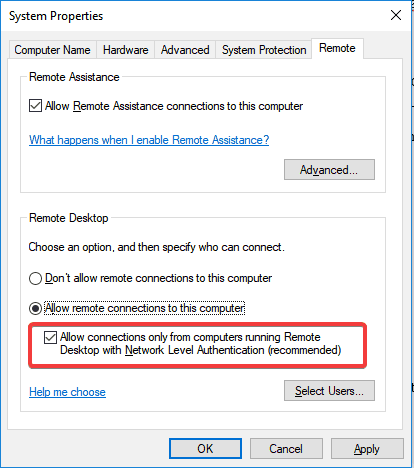
Det här alternativet representerar en säkrare autentiseringsmetod som bättre kan skydda din dator.
Lösning 2: Se till att Remote Desktop tillåts genom din programvaras brandvägg
Fel uppstår ibland eftersom fjärrskrivbordsanslutningar inte är tillåtna via Windows-brandväggen eller någon annan säkerhetsprogramvara som du använder. Så här verifierar du detta:
- Navigera till instrumentbräda Och gå till System och säkerhet
- Gå Tillåt ett program via Windows-brandväggenfinns under Windows Brandväggsskydd
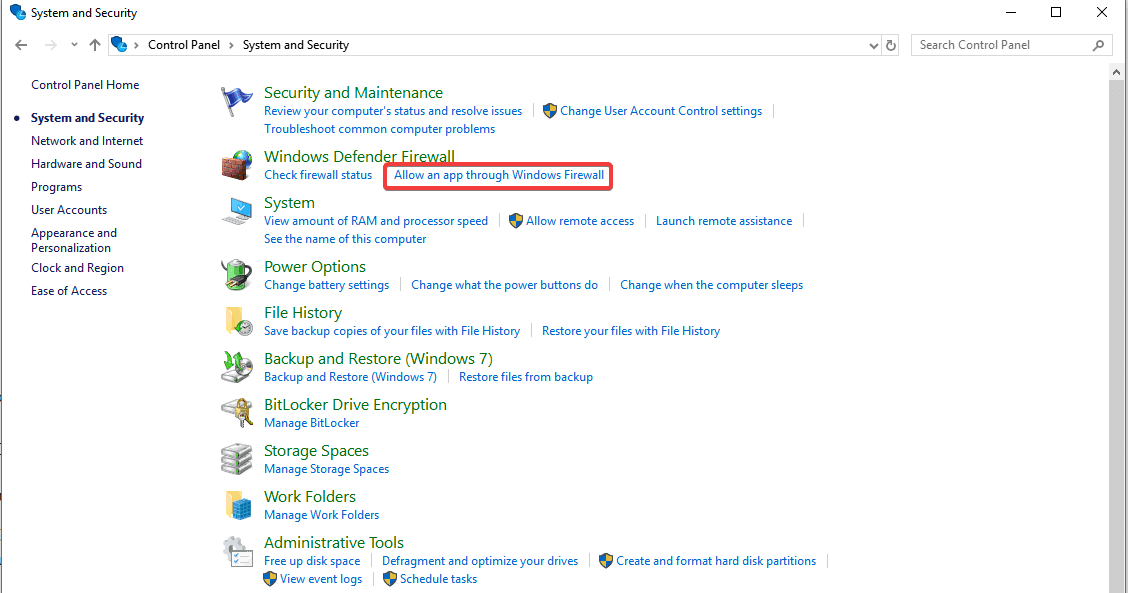
- Lokalisera Fjärrskrivbord och markera för att tillåta både privata och offentliga nätverk
Lösning 3: Tilldela portar för anslutningar till fjärrskrivbord
Ett annat steg att tänka på, om dina fjärrsessioner är över Internet, är att se till att din router har konfigurerats för att vidarebefordra fjärrskrivbordsporten (3399 som standard) till rätt dator i ditt nätverk.
Eftersom routrar har olika gränssnitt är det nästan omöjligt att ge dig specifika instruktioner, men här är några grundläggande steg som kan guida dig genom processen:
- Få IP-adressen till den dator du vill ansluta till. Det enklaste sättet att göra det är att öppna Systemikon och skriv ipconfig
- Logga in på din router och hitta avsnittet Port Forwarding. I det avsnittet ska du vidarebefordra TCP-port 3389 till ovanstående IP-adress
Tänk också på att att exponera en Remote Desktop-server direkt för Internet skapar risker: skadlig programvara, hacking etc. Därför måste du se till att du använder starka lösenord och VPN-inställningar.
Ett annat säkerhetsrelaterat förslag kan vara att ändra standard RDP-lyssningsporten från 3389 till ett annat högt portnummer i det dynamiska området.
Lösning 4: Kontrollera om ny hårdvara/drivrutiner är installerade
Fel 0x204 kan också uppstå om du nyligen har lagt till hårdvara till din dator eller om du har installerat nya eller uppdaterade drivrutiner på din dator. Om detta händer kan du prova:
- Kör maskinvarudiagnostik som tillhandahålls av systemtillverkaren för att avgöra vilken maskinvarukomponent som inte fungerar
- Ta bort eller byt ut den nyinstallerade drivrutinen.
Lösning 5 – Installera om fjärrskrivbordsprogrammet
Ett annat förslag är att installera om fjärrskrivbordsprogrammet. För att avinstallera appen Remote Desktop i Windows 10, följ stegen som beskrivs nedan.
- Öppna Microsofts Remote Desktop-app
- Klicka på överflödesmenyn (Utbildning) bredvid namnet (t.ex. “Min bärbara dator”) på fjärrskrivbordsanslutningen du vill ta bort och klicka på Ta bort
- När du har stängt av appen, försök att installera den igen.
Sammantaget ger det oss stor komfort att hantera vår dator på distans, eller att lösa en familjemedlems datorproblem utan att vara framför den. Det är därför applikationer som låter oss komma åt på distans är mycket populära bland användare. Så låt inte teknikerna för fjärrskrivbordsmjukvara skrämma dig och om du står inför fel 0x204 hoppas vi att lösningarna ovan kommer att hjälpa.
RELATERADE BERÄTTELSER ATT SE: